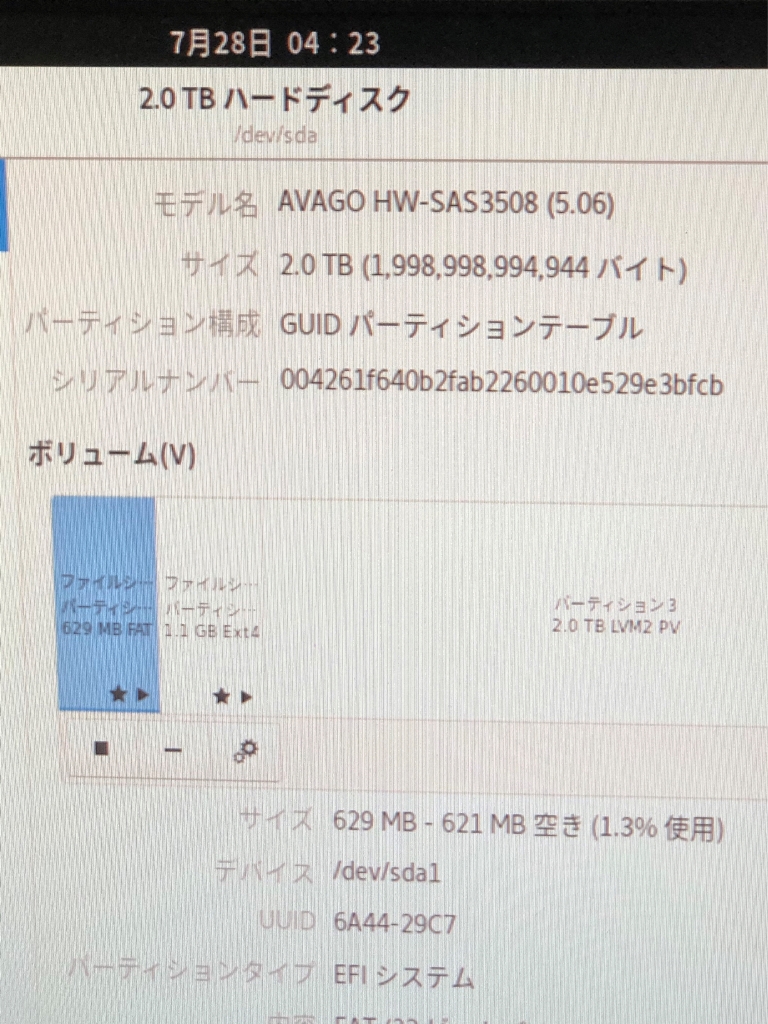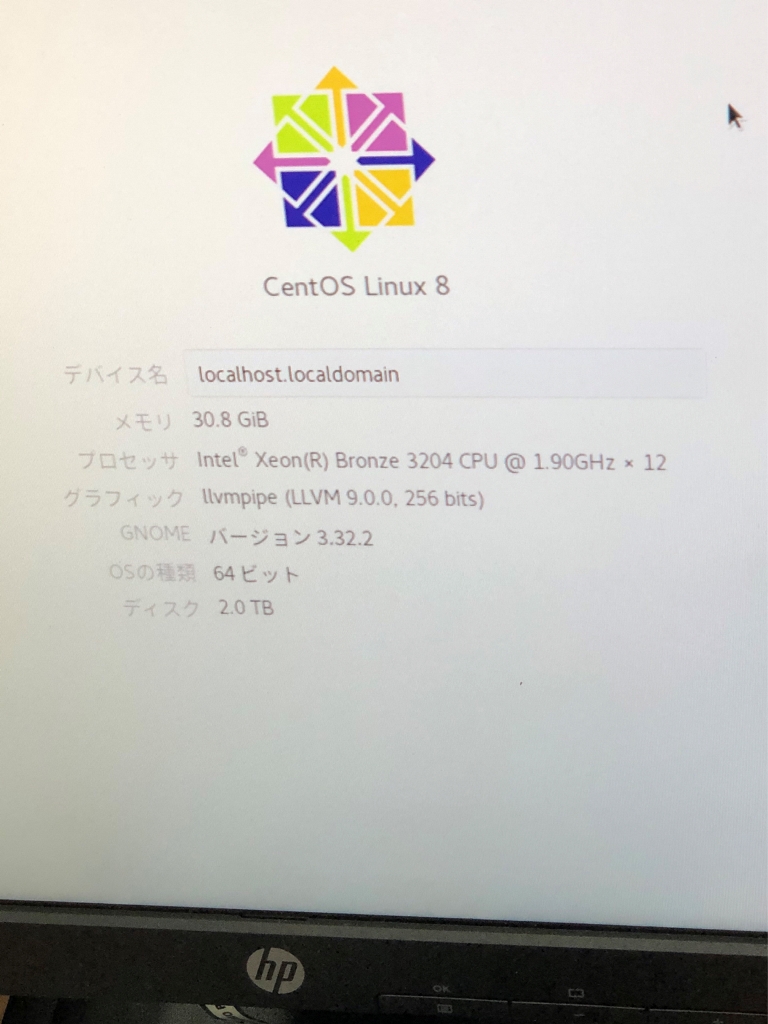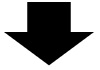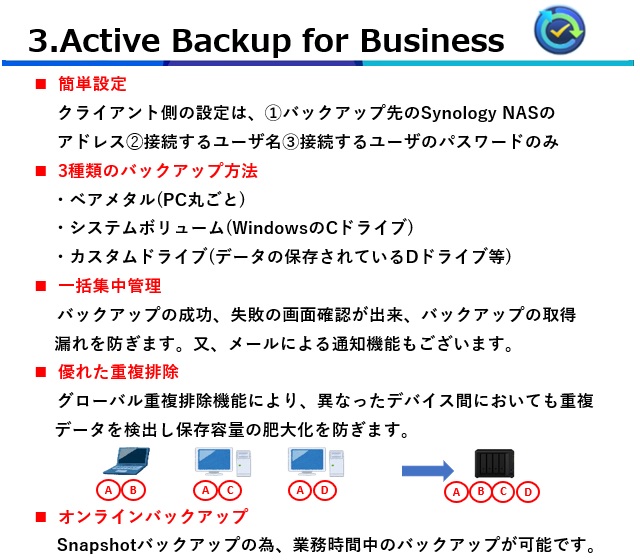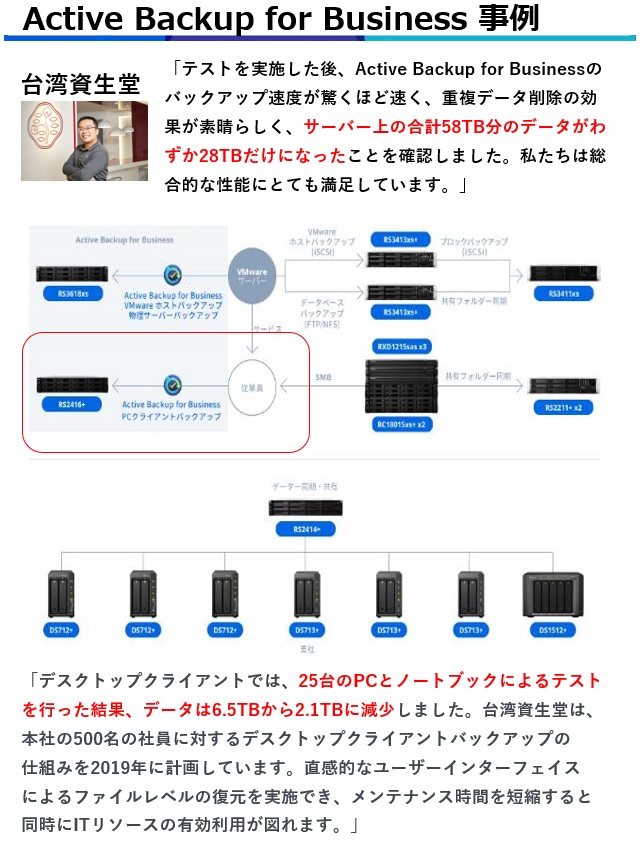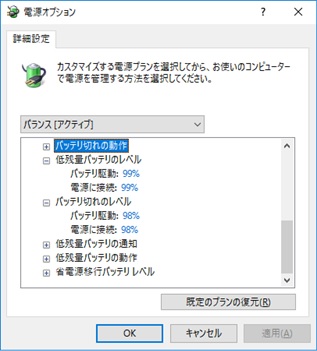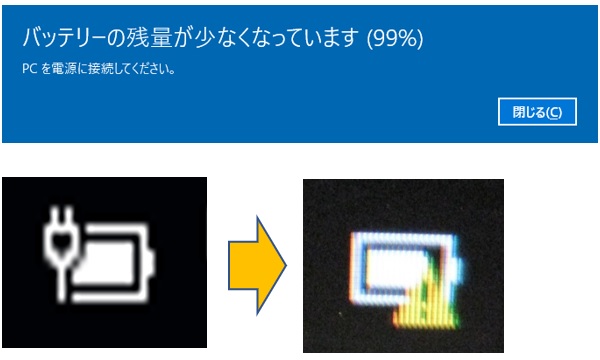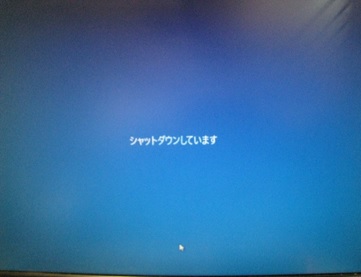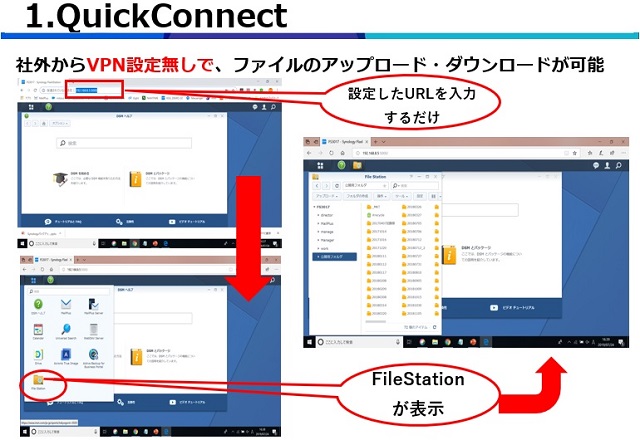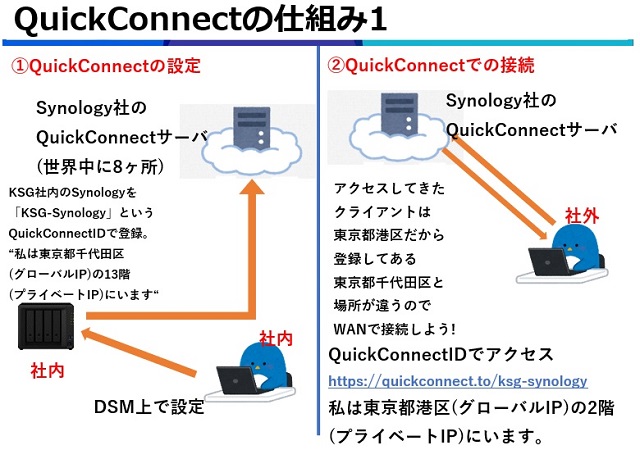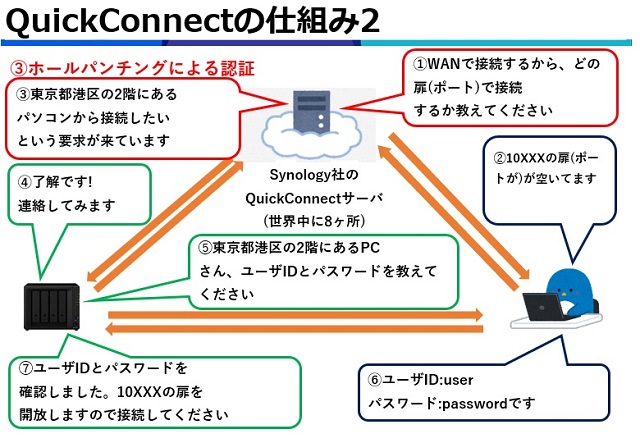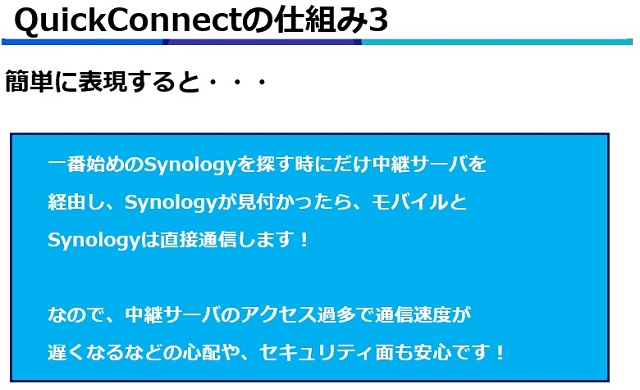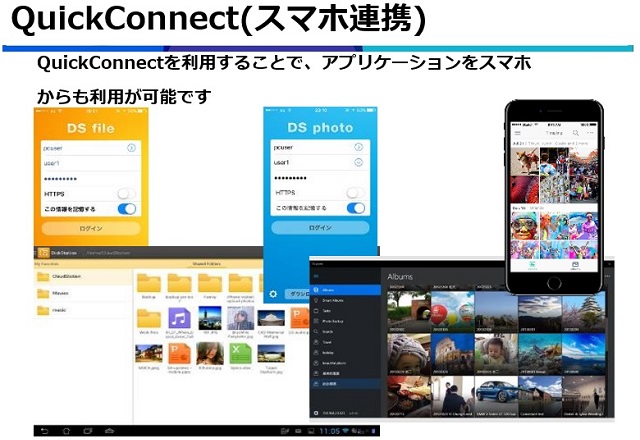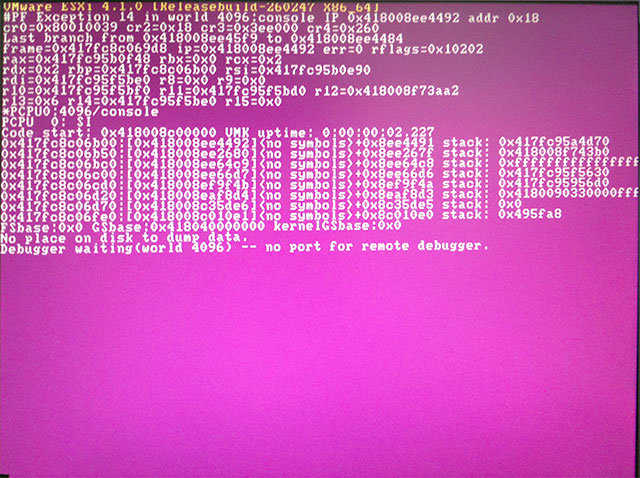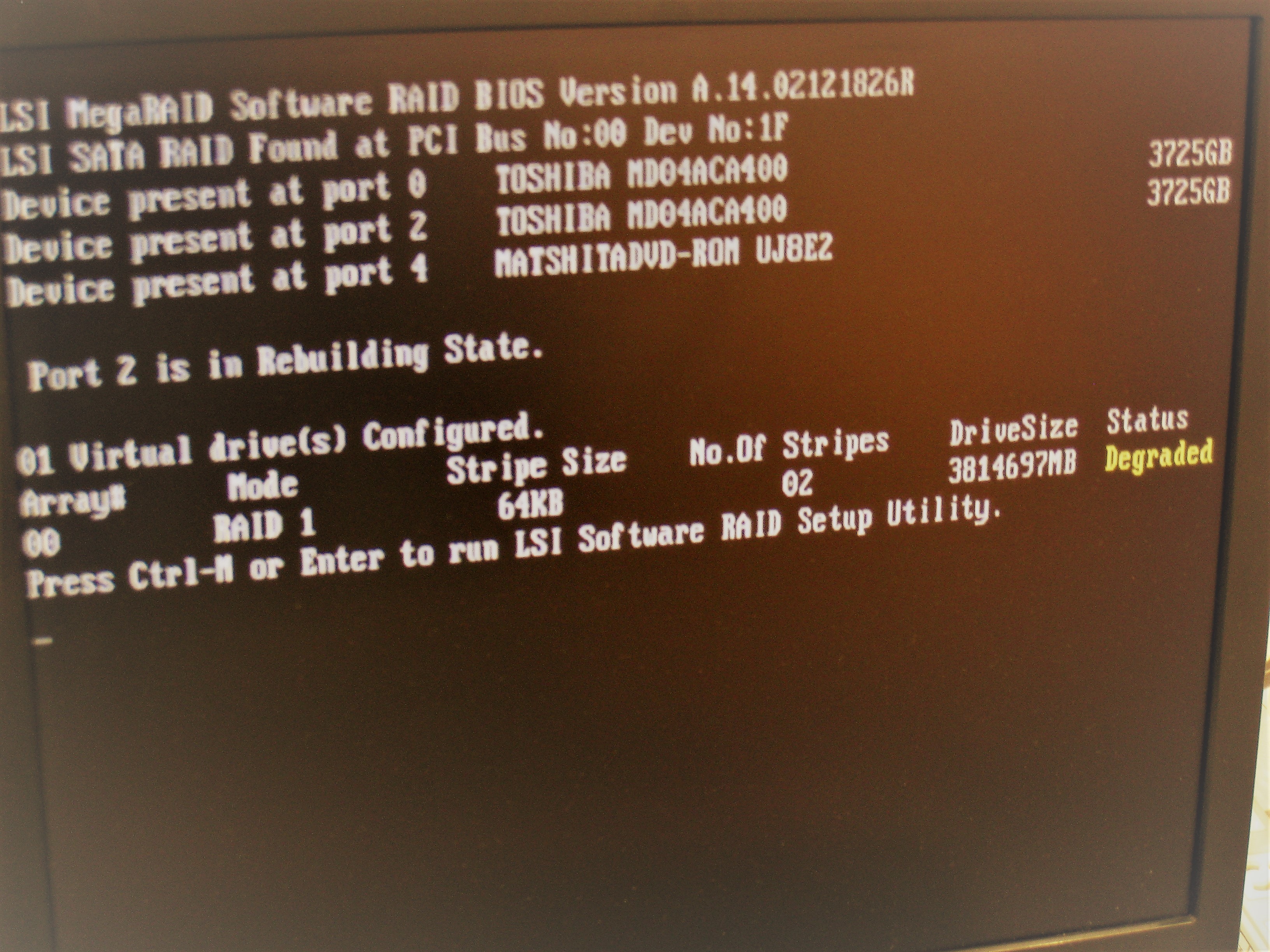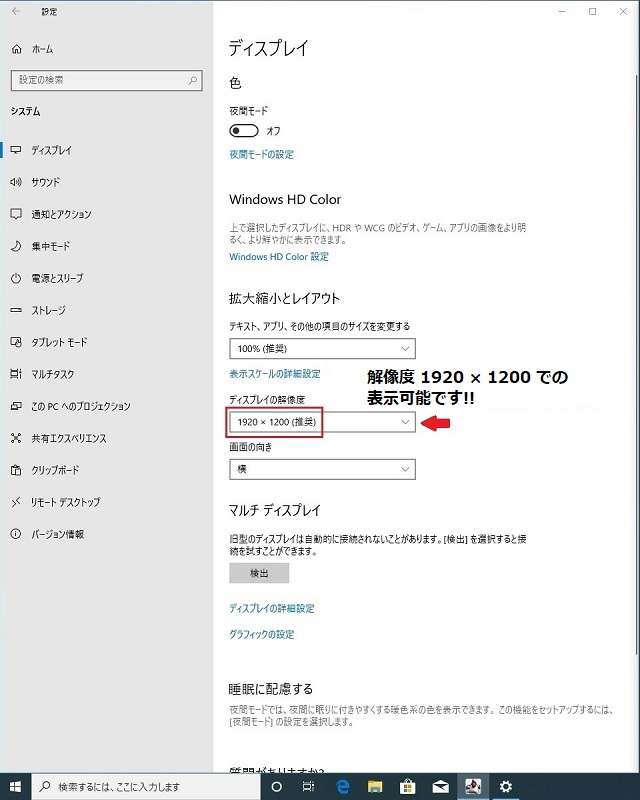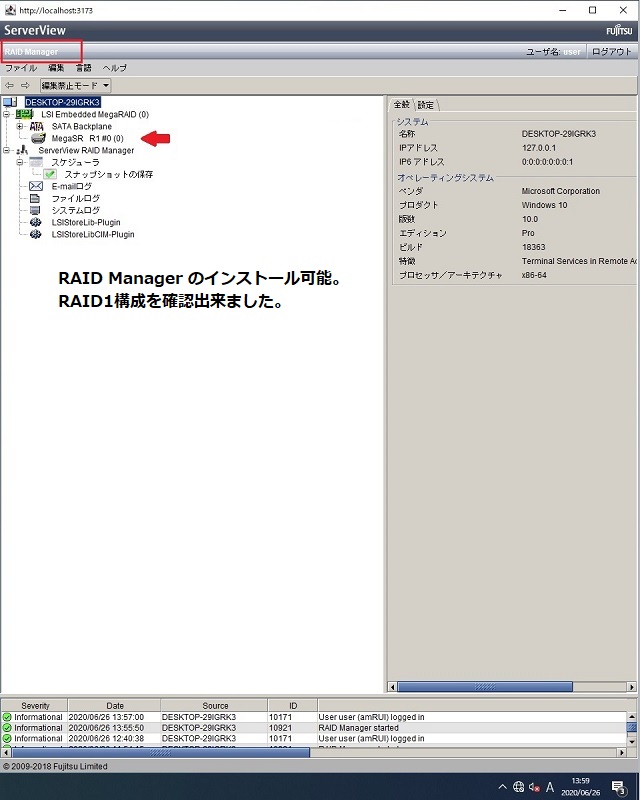مپ„مپ¤م‚‚مپٹمپ£مپ¨م‚µمƒ¼مƒگه؛—م‚’مپ”و„›é،§مپ„مپںمپ مپچèھ مپ«مپ‚م‚ٹمپŒمپ¨مپ†مپ”مپ–مپ„مپ¾مپ™م€‚
ن»ٹه›مپ¯م€پمپٹه®¢و§کمپ‹م‚‰م‚‚ه¤§ه¤‰مپٹه•ڈمپ„هگˆم‚ڈمپ›مپ®ه¤ڑمپ„
CAL(م‚¯مƒ©م‚¤م‚¢مƒ³مƒˆمƒ»م‚¢م‚¯م‚»م‚¹مƒ»مƒ©م‚¤م‚»مƒ³م‚¹)مپ®è³¼ه…¥و–¹ه¼ڈمپ®ن¸€مپ¤
م‚ھمƒ¼مƒ—مƒ³مƒ©م‚¤م‚»مƒ³م‚¹(OpenLicense)è³¼ه…¥مƒ•مƒمƒ¼م‚’مپ”و،ˆه†…致مپ—مپ¾مپ™م€‚
مپ•مپ¦م€پçڑ†و§کCALم‚’èپ·ه ´مپ«ه؟…è¦پمپھو•°مپٹوŒپمپ،مپ§مپ—م‚‡مپ†مپ‹ï¼ں
WindowsServerم‚’هˆ©ç”¨مپ™م‚‹ه ´هگˆم€پOSمپ®مƒ©م‚¤م‚»مƒ³م‚¹مپ«هٹ مپˆمپ¦CALمپŒه؟…è¦پمپ§مپ™م€‚
CALمپ¯م€پم‚µمƒ¼مƒگمپ«م‚¢م‚¯م‚»م‚¹مپ™م‚‹ن؛؛و•°م‚„مƒ‡مƒگم‚¤م‚¹مپ«ه؟œمپکمپںو£مپ—مپ„و•°م‚’و‰€وŒپمپ—مپ¦مپ„مپھمپ„مپ¨م€پ
مƒ©م‚¤م‚»مƒ³م‚¹éپ•هڈچمپ«مپھمپ£مپ¦مپ—مپ¾مپ„مپ¾مپ™م€‚
※ مƒ©م‚¤م‚»مƒ³م‚¹مپ«é–¢مپ—مپ¦è©³مپ—مپڈمپ¯م‚³مƒپمƒ©م‚’مپ”覧مپڈمپ مپ•مپ„
https://www.microsoft.com/ja-jp/licensing/product-licensing/client-access-license
مƒ©م‚¤م‚»مƒ³م‚¹éپ•هڈچمپŒç™؛è¦ڑمپ™م‚‹مپ¨مپمپ®ن½•ه€چم‚‚مپ®ن¾،و ¼م‚’و”¯و‰•مپ†ç¾½ç›®مپ«مپھمپ£مپ¦مپ—مپ¾مپ„مپ¾مپ™ï¼پ
çں¥م‚‰مپھمپ‹مپ£مپںمپ§مپ¯و¸ˆمپ¾مپ•م‚Œمپھمپ„مپ®مپŒم€پمپ“مپ®CALمپ®وپگم‚چمپ—مپ„مپ¨مپ“م‚چمپ§مپ™مƒ»مƒ»مƒ»م€‚
ن»ٹه›مپ¯مپمپ®م€پCALمپ®م‚ھمƒ¼مƒ—مƒ³مƒ©م‚¤م‚»مƒ³م‚¹مپ«مپ¤مپ„مپ¦è³¼ه…¥مƒ•مƒمƒ¼م‚’مپ”ç´¹ن»‹è‡´مپ—مپ¾مپ™م€‚
مپ،مپھمپ؟مپ«م€په¼ٹ社مپ§مپ®è²©ه£²ن¾،و ¼مپŒو¥ç•Œوœ€ه®‰ه€¤مپ¨مپھمپ£مپ¦مپٹم‚ٹمپ¾مپ™ï¼پمپœمپ²مپ”è³¼ه…¥مپ”و¤œè¨ژمپڈمپ مپ•مپ„م€‚
م€گمپ”و³¨و–‡مپ¾مپ§مپ®وµپم‚Œم€‘
مپ¾مپڑمپ¯ه¼ٹ社م‚ھمƒ³مƒ©م‚¤مƒ³مƒڑمƒ¼م‚¸(https://www.pcserver1.jp/)مپ«م‚¢م‚¯م‚»م‚¹مپ—مپ¦مپ„مپںمپ مپچم€پ
مƒڑمƒ¼م‚¸ه·¦ن¸‹م€Œمƒم‚¤م‚¯مƒم‚½مƒ•مƒˆم‚ھمƒ¼مƒ—مƒ³مƒ©م‚¤م‚»مƒ³م‚¹وœ€ه®‰ه€¤و›´و–°ن¸م€چمپ¨و›¸مپ‹م‚Œمپںو°´è‰²مپ®مƒگمƒٹمƒ¼م‚’
م‚¯مƒھمƒƒم‚¯مپ—مپ¦مپڈمپ مپ•مپ„م€‚
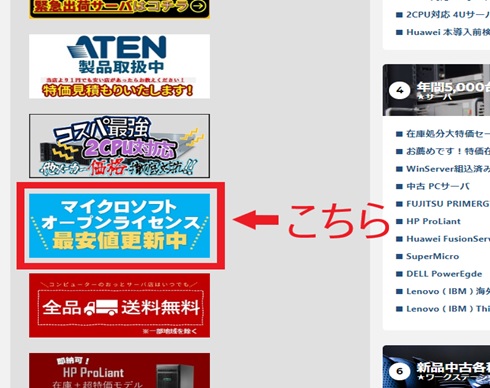
(مپ“مپ،م‚‰مپ‹م‚‰م‚‚移ه‹•هڈ¯èƒ½مپ§مپ™ → م‚ھمƒ¼مƒ—مƒ³مƒ©م‚¤م‚»مƒ³م‚¹م‚«مƒ†م‚´مƒھمƒڑمƒ¼م‚¸)
م‚ھمƒ¼مƒ—مƒ³مƒ©م‚¤م‚»مƒ³م‚¹مپ®م‚«مƒ†م‚´مƒھمƒ¼مƒڑمƒ¼م‚¸مپ«ç§»م‚ٹمپ¾مپ—مپںم‚‰م€پمƒڑمƒ¼م‚¸ن¸ٹ部مپ«CALمپ®م‚«مƒ†م‚´مƒھمپ¸مپ®
مƒھمƒ³م‚¯مپŒمپ”مپ–مپ„مپ¾مپ™م€‚مپمپ،م‚‰مپ‹م‚‰مپ”ه¸Œوœ›مپ®CALم‚’éپ¸وٹمپڈمپ مپ•مپ„م€‚
※م‚ھمƒ¼مƒ—مƒ³مƒ©م‚¤م‚»مƒ³م‚¹مپ¯وœ€ن½ژ3CALمپ§مپ®مپ”è³¼ه…¥مپ«مپھم‚ٹمپ¾مپ™م€‚(ن»–مƒ©م‚¤م‚»مƒ³م‚¹مپ¨مپ®ن½µç”¨م‚‚هڈ¯èƒ½مپ§مپ™)
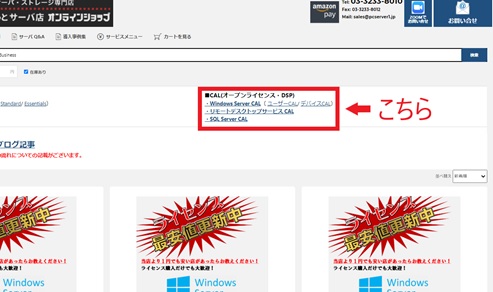
م€گمپ”و³¨و–‡ه®Œن؛†مپ‹م‚‰ç´چه“پمپ®وµپم‚Œم€‘
※م‚ھمƒ¼مƒ—مƒ³مƒ©م‚¤م‚»مƒ³م‚¹مپ§مپ”وڈگن¾›مپ®ه ´هگˆمƒ،مƒ¼مƒ«مپ§مپ®ç´چه“پمپ«مپھم‚ٹمپ¾مپ™م€‚
â‘ مپ”و³¨و–‡ه®Œن؛†ه¾Œه½“ه؛—مپ‹م‚‰و³¨و–‡ه®Œن؛†مƒ،مƒ¼مƒ«مپŒه±ٹمپچمپ¾مپ™م€‚(è‡ھه‹•é€پن؟،)
â‘، مپمپ®ه¾Œم€په¼ٹ社م‚ˆم‚ٹ申請و›¸(Excelمƒ•م‚،م‚¤مƒ«)و·»ن»کمپ®مƒ،مƒ¼مƒ«مپŒه±ٹمپچمپ¾مپ™م€‚
â‘¢ 申請و›¸مپ«ه؟…è¦پن؛‹é …م‚’è¨که…¥مپ®ن¸ٹم€په¼ٹ社مپ¸مƒ،مƒ¼مƒ«مپ®مپ”è؟”é€پم‚’مپٹé،کمپ„致مپ—مپ¾مپ™م€‚
※م€€ç”³è«‹و›¸مپ«مپ¯م€په؟…مپڑم‚¨مƒ³مƒ‰مƒ¦مƒ¼م‚¶مƒ¼وƒ…ه ±م‚’مپ”è¨که…¥مپڈمپ مپ•مپ„م€‚
م€€م€€(ن¼ڑ社هگچم€پن½ڈو‰€م€پمپ”و‹…ه½“者م€پ電話ç•ھهڈ·م€پEمƒ،مƒ¼مƒ«م‚¢مƒ‰مƒ¬م‚¹مپŒه؟…è¦پمپ¨مپھم‚ٹمپ¾مپ™م€‚)
â‘£ 申請و›¸ه†…ه®¹مپ«مپ”è¨که…¥و¼ڈم‚Œç‰م€په•ڈé،Œç„،مپ‘م‚Œمپ°م€په¼ٹ社م‚ˆم‚ٹه…¥é‡‘مپ®مپ”و،ˆه†…مƒ،مƒ¼مƒ«مپŒه±ٹمپچمپ¾مپ™م€‚
⑤ مپ”ه…¥é‡‘ç¢؛èھچه¾Œم€په¼ٹ社مپ«مپ¦مƒ©م‚¤م‚»مƒ³م‚¹هڈ–ه¾—申請م‚’è،Œمپ„مپ¾مپ™م€‚
â‘¥ ه¾Œو—¥مƒم‚¤م‚¯مƒم‚½مƒ•مƒˆمپ‹م‚‰م‚¨مƒ³مƒ‰مƒ¦مƒ¼م‚¶مƒ¼و§که®›مپ«مƒ©م‚¤م‚»مƒ³م‚¹مپŒمƒ،مƒ¼مƒ«مپ§ه±ٹمپچمپ¾مپ™م€‚
مپمپ®ه¾Œم€پمƒم‚¤م‚¯مƒم‚½مƒ•مƒˆمƒœمƒھمƒ¥مƒ¼مƒ مƒ©م‚¤م‚»مƒ³م‚¹م‚µمƒ¼مƒ“م‚¹م‚»مƒ³م‚؟مƒ¼مپ«
م‚¢م‚¯م‚»م‚¹مپ„مپںمپ مپچمپ¾مپ™مپ¨م€پ製ه“پمپ¨مƒ—مƒمƒ€م‚¯مƒˆم‚مƒ¼مپŒمƒ€م‚¦مƒ³مƒمƒ¼مƒ‰مپ§مپچمپ¾مپ™م€‚
مپ¾مپںمƒ،مƒ¼مƒ«ç´چه“په¾Œمپ«ه¼ٹ社مپ‹م‚‰م‚‚م€پ
مƒم‚¤م‚¯مƒم‚½مƒ•مƒˆم‚ھمƒ¼مƒ—مƒ³مƒ©م‚¤م‚»مƒ³م‚¹ç™؛و³¨ç¢؛èھچو›¸(PDF)م‚’é€پن»ک致مپ—مپ¾مپ™م€‚
ن»¥ن¸ٹمپŒه¼ٹ社مپ§مپ®م‚ھمƒ¼مƒ—مƒ³مƒ©م‚¤م‚»مƒ³م‚¹مپ®è³¼ه…¥مƒ•مƒمƒ¼مپ§مپ™م€‚
ن»–مپ«م‚‚申請و›¸مپŒن¸چè¦پمپھDSP版م‚‚هڈ–م‚ٹو‰±مپ£مپ¦مپٹم‚ٹمپ¾مپ™مپ®مپ§م€پ
مپ”ن¸چوکژمپھ点م‚„مپ”相談مپŒمپ”مپ–مپ„مپ¾مپ—مپںم‚‰مپٹو°—軽مپ«مپٹه•ڈمپ„هگˆم‚ڈمپ›مپڈمپ مپ•مپ„م€‚
ه¼ٹ社مƒ–مƒم‚°مپ§مپ¯م€پن»ٹه›مپ”ç´¹ن»‹مپ—مپںو§کمپھه†…ه®¹مپ®مپ»مپ‹مپ«م‚‚م€پ
製ه“په…¥èچ·وƒ…ه ±م‚„مپٹه¾—وƒ…ه ±مپھمپ©م€پمپ•مپ¾مپ–مپ¾مپھè¨کن؛‹م‚’و›´و–°مپ—مپ¦مپ¾مپ„م‚ٹمپ¾مپ™مپ®مپ§م€پوک¯éمپ”覧مپڈمپ مپ•مپ„مپ¾مپ›م€‚
â–¼مپٹه•ڈمپ„هگˆم‚ڈمپ›مƒ•م‚©مƒ¼مƒ م€پمپٹ電話مپ¯مپ“مپ،م‚‰
https://www.pcserver1.jp/apply.html?id=APPLY1
Tel: 03-3233-8010